- Accueil
- /
- Documentation
- /
- Guides pratiques
- /
- Obtenez des inscriptions pour votre...
Obtenez des inscriptions à votre liste de SMS
Laissez les utilisateurs s'abonner et se désabonner eux-mêmes aux listes et aux groupes.
Une fonctionnalité intéressante pour votre site web si vous souhaitez que vos clients ou utilisateurs puissent s'inscrire eux-mêmes à une liste de SMS.
Les utilisateurs ont le choix entre quatre options pour s'inscrire.
- Envoyez un SMS avec le texte "Enregistrer [mot-clé]" au [+45] 93700701
- Scannez le code QR téléchargeable sur la page du groupe (voir plus loin).
- Page d'inscription à partir de votre propre site web avec iFrame. (voir ci-dessous)
- Page d'inscription à partir de votre propre site web avec un formulaire (voir en bas de cet article)
Les quatre options sont décrites ci-dessous.
S'abonner par SMS
Vous pouvez vous abonner à votre liste de SMS en envoyant simplement un SMS à 93700701 avec le texte S'abonner [mot-clé]. Le groupe auquel vous vous abonnez doit avoir un mot-clé pour que cela fonctionne.
Dans le menu, sélectionnez Carnet d'adresses -> Groupes
Cliquez sur le crayon situé à côté de la liste pour laquelle vous souhaitez obtenir des inscriptions.
Vous voyez maintenant une capture d'écran similaire à celle ci-contre.
Donnez un mot-clé au groupe. Le mot-clé est le mot que les utilisateurs doivent envoyer dans le message SMS.
Dans le SMS de retour, vous pouvez écrire un message que l'abonné doit recevoir après s'être inscrit. Par exemple, "Merci de vous être inscrit. Vous recevrez des nouvelles de notre part environ deux fois par mois".
Le nom de l'expéditeur peut également être ajouté.
Cochez la case "Désactiver les SMS entrants vers le groupe"
Cela signifie que dans cet exemple, où le groupe a pour mot-clé "Jeux de balle", une personne peut rejoindre le groupe en envoyant un SMS à 93700701 avec le texte suivant
S'inscrire aux jeux de balle
Cliquez sur l'icône Pierre précieuse pour enregistrer les paramètres.
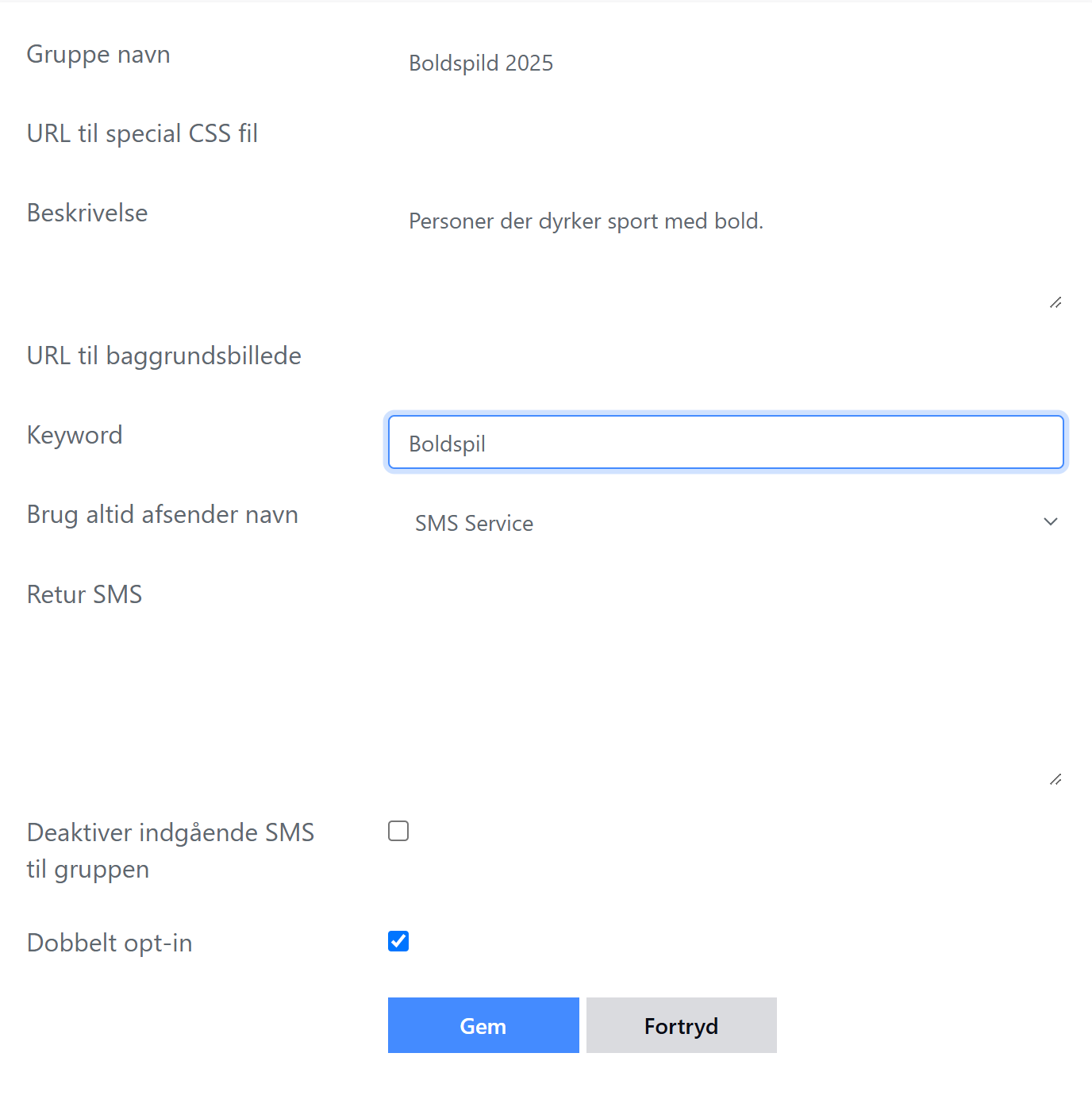
S'inscrire en utilisant le code QR
Il est également possible d'obtenir un code QR que vous pouvez afficher dans le club, le magasin ou d'autres endroits où les gens viennent. Voici comment procéder :
Suivez les instructions ci-dessus pour attribuer un mot-clé au groupe.
Une fois le groupe de mots-clés sauvegardé, procédez comme suit :
En regard du groupe, cliquez sur le crayon pour modifier le groupe.
Faites défiler la page et trouvez la section Comment s'inscrire comme indiqué ci-dessous
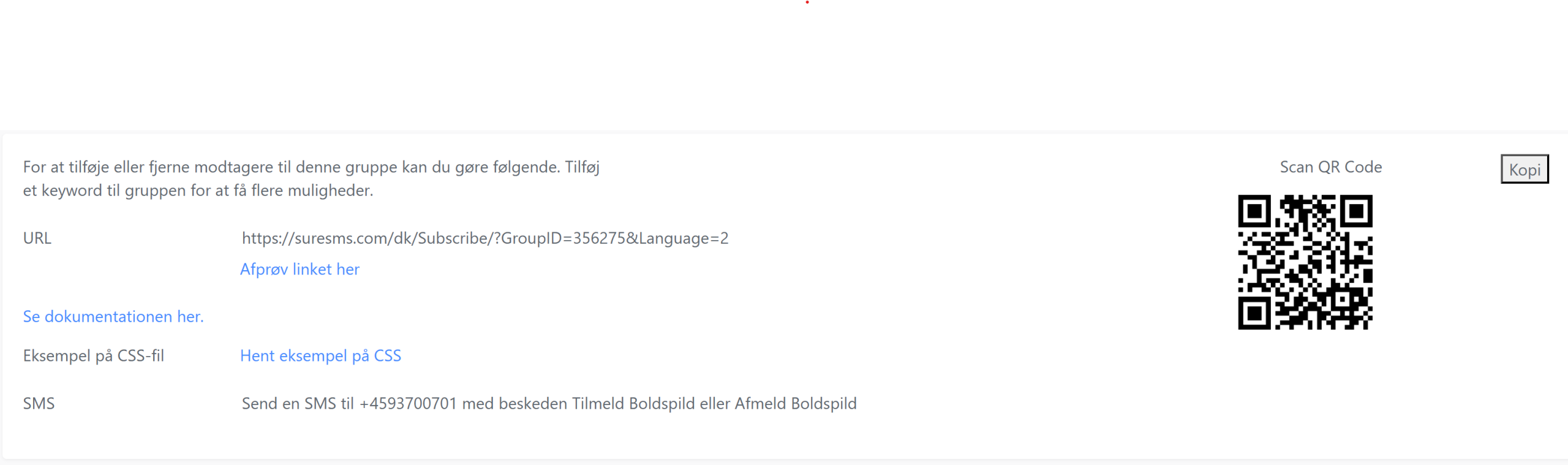
À l'extrême droite, vous pouvez voir le code QR qui peut être utilisé pour l'enregistrement. Il est possible de le copier à partir de la page et de le coller dans un document Word, par exemple.
S'inscrire par le biais d'un formulaire sur votre propre site web
Si vous souhaitez vous abonner à votre liste à partir de votre site web, nous avons également cette possibilité. Pour ce faire, nous utilisons ce que l'on appelle un iFrame. Vous en trouverez la description ci-dessous.
Pour insérer notre formulaire d'inscription sur votre propre site web, vous devez insérer notre lien dans votre code html. La manière de procéder dépend du système CMS (par exemple Word Press, Joomla, Drupal) utilisé pour la création de votre site web. Notre exemple ci-dessous s'applique aux sites web créés sous Word Press.
Aller à la section Comment s'inscrire comme décrit dans la section sur le code QR. Vous trouverez ici un lien à insérer dans une page HTML de votre site web. Vous devez insérer les éléments suivants sur votre propre site web
où vous remplacez https://suresms.com/dk/subscribe/?GroupID=5069 par l'URL dans les paramètres du groupe.
Apparition du formulaire
En collant une URL dans le champ URL du fichier CSS spécial vous pouvez placer un fichier CSS sur votre propre site web et écraser le style du formulaire pour l'adapter exactement à votre site web.
Pour utiliser cette fonction, vous devez maîtriser le codage CSS et être en mesure de voir les valeurs des éléments. Elle est réservée aux concepteurs et développeurs de sites web.
Contenu du formulaire
Il est possible de modifier le contenu du formulaire d'inscription en utilisant ces paramètres dans votre URL.
| Langue | da pour le danois, es pour l'espagnol, uk pour l'anglais |
| CountrycodeFieldLabel | Que doit-on lire à côté de la sélection du code pays. |
| PhonenumberFieldLabel | Ce qui doit être écrit à côté du champ du numéro de téléphone. |
| NameFieldLabel | Ce qui doit être écrit à côté du champ du nom. |
| NameFieldIsRequired | S'il est nécessaire d'introduire un nom. |
| EmailFieldLabel | Que doit-on lire à côté du champ "email". |
| CustomFieldLabel | Ce qui doit être écrit à côté du champ CustomField. |
| Numéro de téléphonePlaceur | Quel doit être le texte de guidage dans le numéro de téléphone ? |
| NomPlaceur | Quel doit être le texte d'orientation dans le champ "nom" ? |
| Espace réservé à l'email | Quel doit être le texte d'orientation dans le champ de l'email. |
| Espace de rangement personnalisé | Que doit contenir le texte d'orientation du CustomPlaceholder ? |
| ShowNameField | Mettez =1 si vous voulez afficher le champ du nom |
| ShowEmailAddressField | Réglez =1 si vous souhaitez afficher l'adresse électronique. |
| ShowCustomField | Mettez =1 si vous voulez afficher le champ personnalisé |
| RedirectUrlSubscribe | vers laquelle nous redirigeons une fois que l'utilisateur s'est inscrit. |
| RedirectUrlUnSubscribe | url vers laquelle nous redirigeons lorsque l'utilisateur s'est désinscrit. |
| ConfirmationSMSText | Vous pouvez écrire ici le texte que les destinataires recevront lorsqu'ils confirmeront leur inscription à la liste. Il est important d'insérer le code quelque part dans le message. Il s'agit du champ de fusion utilisé pour insérer le code réel qui sera utilisé pour confirmer la participation. |
Une URL complète pourrait ressembler à ceci
https://suresms.com/dk/subscribe/?GroupID=5069&CulID=2&CountrycodeFieldLabel=Forvalgskode&PhonenumberFieldLabel=Mobiltelefon&CustomFieldLabel=Biltype&PhonenumberPlaceholder=f.eks. 12345678&NamePlaceholder=John Doe&[email protected]&CustomPlaceholder=Ford ou Tesla&ShowNameField=1&ShowEmailAddressField=1&ShowCustomField=1
